电脑开机无法连接网络的原因及解决办法(排除电脑开机无法连接网络的故障方法)
php小编草莓为您解析电脑开机无法连接网络的原因及解决办法。在使用电脑时,偶尔会遇到开机后无法连接网络的问题,这可能是由于网络设置、驱动问题或硬件故障引起的。本文将为您详细介绍各种可能的原因,并提供有效的解决办法,帮助您快速解决电脑开机无法连接网络的困扰。
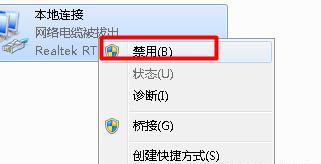
一:电脑网线未连接好
-检查网线是否插入电脑的网口和路由器的网口
-确保网线没有被损坏
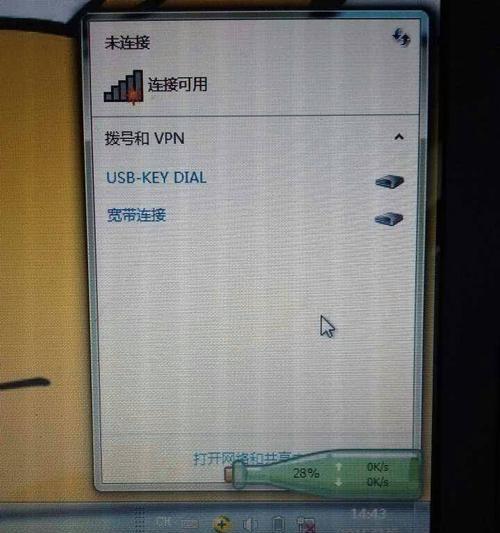
二:无线网络适配器故障
-检查无线网络适配器的驱动程序是否正常
-尝试重新安装或更新无线网络适配器的驱动程序
三:电脑IP地址冲突
-在命令提示符下输入“ipconfig/release”释放已经分配的IP地址

-再输入“ipconfig/renew”重新获取新的IP地址
四:电脑防火墙设置问题
-检查电脑防火墙设置是否禁止了网络连接
-如果需要,可以暂时关闭防火墙来测试网络连接是否正常
五:无线网络密码错误
-确保输入的无线网络密码正确
-尝试重新连接无线网络并输入正确的密码
六:路由器故障
-重启路由器,尝试重新连接网络
-如果路由器故障严重,可能需要更换路由器
七:DNS服务器问题
-在命令提示符下输入“ipconfig/flushdns”清除DNS缓存
-尝试更改DNS服务器地址为公共DNS服务器,如8.8.8.8
八:电脑病毒感染
-运行杀毒软件进行全面扫描
-如果发现病毒,及时清除病毒并修复受损的系统文件
九:操作系统问题
-更新操作系统补丁和驱动程序
-运行系统自带的网络故障排查工具来修复网络问题
十:网络服务商问题
-联系网络服务商检查是否存在网络故障
-如果是网络服务商的问题,只能等待他们解决
十一:电脑硬件故障
-检查网卡是否正常工作
-如果需要,更换网卡或者修复硬件故障
十二:其他设备干扰
-将其他设备,如手机、微波炉等远离电脑和路由器
-这些设备可能会对无线信号造成干扰
十三:检查网络设置
-检查电脑的IP地址、子网掩码、默认网关等网络设置是否正确
-重新设置这些参数并尝试重新连接网络
十四:重置网络设置
-在命令提示符下输入“netshwinsockreset”重置网络设置
-重新启动电脑并尝试重新连接网络
十五:
-在遇到电脑开机无法连接网络的情况时,首先应该检查基本的硬件连接
-如果硬件连接正常,再逐步排查驱动程序、防火墙、IP地址、路由器等问题
-如果所有方法都无效,可能需要联系网络服务商或专业人士来解决问题
解决办法也因情况而异,电脑开机无法连接网络的原因各不相同。希望能帮助读者解决电脑开机无法连接网络的问题,通过本文提供的一些常见故障排查方法。建议咨询专业人士或网络服务商以获得更详细的帮助,如果仍然无法解决。
以上是电脑开机无法连接网络的原因及解决办法(排除电脑开机无法连接网络的故障方法)的详细内容。更多信息请关注PHP中文网其他相关文章!

热AI工具

Undresser.AI Undress
人工智能驱动的应用程序,用于创建逼真的裸体照片

AI Clothes Remover
用于从照片中去除衣服的在线人工智能工具。

Undress AI Tool
免费脱衣服图片

Clothoff.io
AI脱衣机

Video Face Swap
使用我们完全免费的人工智能换脸工具轻松在任何视频中换脸!

热门文章

热工具

记事本++7.3.1
好用且免费的代码编辑器

SublimeText3汉化版
中文版,非常好用

禅工作室 13.0.1
功能强大的PHP集成开发环境

Dreamweaver CS6
视觉化网页开发工具

SublimeText3 Mac版
神级代码编辑软件(SublimeText3)

热门话题
 PS一直显示正在载入是什么原因?
Apr 06, 2025 pm 06:39 PM
PS一直显示正在载入是什么原因?
Apr 06, 2025 pm 06:39 PM
PS“正在载入”问题是由资源访问或处理问题引起的:硬盘读取速度慢或有坏道:使用CrystalDiskInfo检查硬盘健康状况并更换有问题的硬盘。内存不足:升级内存以满足PS对高分辨率图片和复杂图层处理的需求。显卡驱动程序过时或损坏:更新驱动程序以优化PS和显卡之间的通信。文件路径过长或文件名有特殊字符:使用简短的路径和避免使用特殊字符。PS自身问题:重新安装或修复PS安装程序。
 PS执行操作时一直显示正在载入如何解决?
Apr 06, 2025 pm 06:30 PM
PS执行操作时一直显示正在载入如何解决?
Apr 06, 2025 pm 06:30 PM
PS卡在“正在载入”?解决方法包括:检查电脑配置(内存、硬盘、处理器)、清理硬盘碎片、更新显卡驱动、调整PS设置、重新安装PS,以及养成良好的编程习惯。
 如何加快PS的载入速度?
Apr 06, 2025 pm 06:27 PM
如何加快PS的载入速度?
Apr 06, 2025 pm 06:27 PM
解决 Photoshop 启动慢的问题需要多管齐下,包括:升级硬件(内存、固态硬盘、CPU);卸载过时或不兼容的插件;定期清理系统垃圾和过多的后台程序;谨慎关闭无关紧要的程序;启动时避免打开大量文件。
 PS打开文件时一直显示正在载入如何解决?
Apr 06, 2025 pm 06:33 PM
PS打开文件时一直显示正在载入如何解决?
Apr 06, 2025 pm 06:33 PM
PS打开文件时出现“正在载入”卡顿,原因可能包括:文件过大或损坏、内存不足、硬盘速度慢、显卡驱动问题、PS版本或插件冲突。解决方法依次为:检查文件大小和完整性、增加内存、升级硬盘、更新显卡驱动、卸载或禁用可疑插件、重装PS。通过逐步排查,并善用PS的性能设置,养成良好的文件管理习惯,可以有效解决该问题。
 PS载入慢与电脑配置有关吗?
Apr 06, 2025 pm 06:24 PM
PS载入慢与电脑配置有关吗?
Apr 06, 2025 pm 06:24 PM
PS载入慢的原因在于硬件(CPU、内存、硬盘、显卡)和软件(系统、后台程序)的综合影响。解决方法包括:升级硬件(尤其是更换固态硬盘),优化软件(清理系统垃圾、更新驱动、检查PS设置),处理PS文件。定期维护电脑也有助于提升PS运行速度。
 Navicat 无法连接数据库的解决方法
Apr 08, 2025 pm 11:12 PM
Navicat 无法连接数据库的解决方法
Apr 08, 2025 pm 11:12 PM
可以通过以下步骤解决 Navicat 无法连接数据库的问题:检查服务器连接,确保服务器运行、地址和端口正确,防火墙允许连接。验证登录信息,确认用户名、密码和权限正确。检查网络连接,排除网络问题,例如路由器或防火墙故障。禁用 SSL 连接,某些服务器可能不支持。检查数据库版本,确保 Navicat 版本与目标数据库兼容。调整连接超时,对于远程或较慢的连接,增加连接超时时间。其他解决方法,如果上述步骤无效,可以尝试重新启动软件,使用不同的连接驱动程序,或咨询数据库管理员或 Navicat 官方支持。
 mysql安装后怎么使用
Apr 08, 2025 am 11:48 AM
mysql安装后怎么使用
Apr 08, 2025 am 11:48 AM
文章介绍了MySQL数据库的上手操作。首先,需安装MySQL客户端,如MySQLWorkbench或命令行客户端。1.使用mysql-uroot-p命令连接服务器,并使用root账户密码登录;2.使用CREATEDATABASE创建数据库,USE选择数据库;3.使用CREATETABLE创建表,定义字段及数据类型;4.使用INSERTINTO插入数据,SELECT查询数据,UPDATE更新数据,DELETE删除数据。熟练掌握这些步骤,并学习处理常见问题和优化数据库性能,才能高效使用MySQL。
 mysql 可以在 android 上运行吗
Apr 08, 2025 pm 05:03 PM
mysql 可以在 android 上运行吗
Apr 08, 2025 pm 05:03 PM
MySQL无法直接在Android上运行,但可以通过以下方法间接实现:使用轻量级数据库SQLite,由Android系统自带,无需单独服务器,资源占用小,非常适合移动设备应用。远程连接MySQL服务器,通过网络连接到远程服务器上的MySQL数据库进行数据读写,但存在网络依赖性强、安全性问题和服务器成本等缺点。






